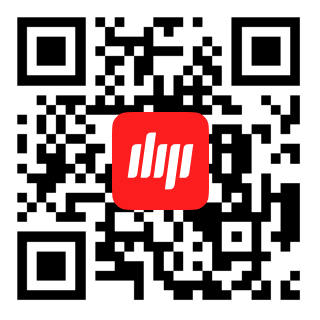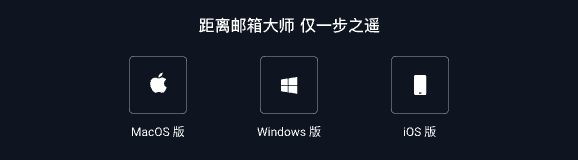前提准备
登录网易企业邮箱web https://mail.qiye.163.com/static/login/,进入 “设置→客户端设置”,在 “客户端登录(POP3/SMTP/IMAP)” 中,确认 “启用 IMAP 服务”“启用 POP3 服务”“启用 SMTP 服务” 已勾选。
配置步骤
打开 Outlook 客户端,点击 “文件→添加账户”。
选择 “手动设置或其他服务器类型”,点击 “下一步”。
勾选 “POP 或 IMAP”,点击 “下一步”。
填写信息:
你的姓名:输入邮箱绑定的姓名(如 “张三”)
电子邮件地址:完整企业邮箱地址(如 “zhangsan@company.com”)
账户类型:推荐选 “IMAP”(支持多端同步,POP3 仅本地保存)
接收邮件服务器(IMAP):
imaphz.qiye.163.com发送邮件服务器(SMTP):
smtphz.qiye.163.com用户名:完整企业邮箱地址(与电子邮件地址一致)
密码:邮箱登录密码(如开启了客户端授权码功能则用 “客户端授权码”作为客户端密码)
点击 “其他设置→发送服务器”,勾选 “我的发送服务器(SMTP)要求验证”,选择 “使用与接收邮件服务器相同的设置”。
切换到 “高级” 选项卡,配置端口与加密方式:IMAP 端口 993,加密类型 SSL/TLS;SMTP 端口 465,加密类型 SSL/TLS。
点击 “确定→下一步”,待 Outlook 测试连接通过后,点击 “完成”。
登录失败排查
提示 “密码错误”:确认密码正确性,开启二次验证需在 Web 版邮箱 “设置→客户端设置→客户端授权码” 生成授权码,用授权码登录。
提示 “服务器连接失败”:核对服务器地址和端口,关闭防火墙或杀毒软件重试,公司内网环境需联系 IT 确认是否屏蔽 993/465 端口。
.png)